Wix FAQ アプリ:Wix FAQ アプリを追加・設定する
6分
この記事内
- ステップ 1 | サイトに Wix FAQ アプリを追加する
- ステップ 2 | 表示情報を編集する
- ステップ 3 | レイアウトを変更する
- ステップ 4 | デザインをカスタマイズする
- よくある質問
Wix FAQ アプリをサイトに追加し、よくある質問ページを作成して、商品やサービスに関するよくある質問の回答を訪問者がすぐに閲覧できるようにしましょう。
Wix FAQ アプリを追加したら、エディタでサイトに合わせてカスタマイズすることができます。さまざまなレイアウトからスタイルを選択し、テキストのフォントや色をカスタマイズして、新しい質問やカテゴリーを作成することができます。
ステップ 1 | サイトに Wix FAQ アプリを追加する
Wix App Market から Wix FAQ アプリをサイトに追加できます。
Wix エディタ
Wix Studio エディタ
- エディタ左側で「アプリ」
 をクリックします。
をクリックします。 - 検索バーに「FAQ」と入力してアプリを検索します。
- 「サイトに追加」をクリックします。
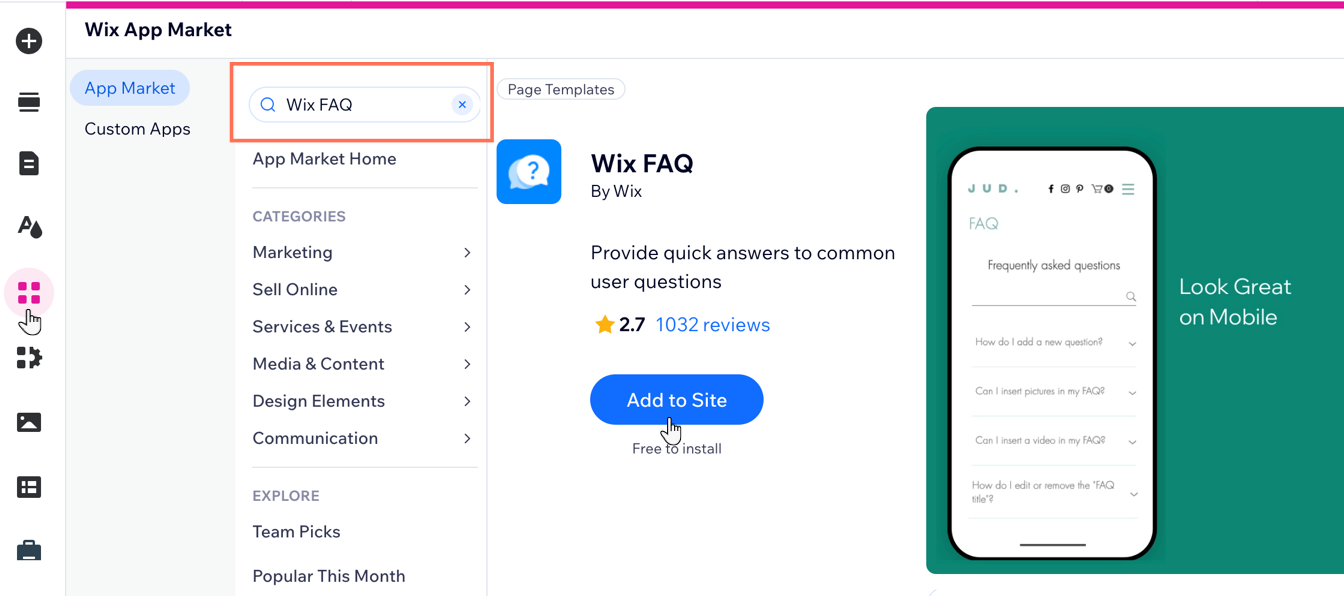
ヒント:
切り取り、貼り付けをして、サイト上の他のページにアプリを移動させることもできます。
ステップ 2 | 表示情報を編集する
よくある質問に表示される情報は編集することができます。これは、アプリの設定パネルの「表示情報」タブから行うことができます。ここから、よくある質問のタイトルや検索バーのテキストを編集したり、表示するカテゴリーや SNS シェアボタンなどを選択したりすることができます。
Wix エディタ
Wix Studio エディタ
- エディタ内で FAQ アプリをクリックします。
- 「設定」をクリックします。
- 「表示設定」タブをクリックします。
- 下記をカスタマイズします:
- タイトル・検索:よくある質問のタイトルを表示するかどうかを選択し、タイトルのテキストを編集することができます。また、検索バーを表示するかどうかを選択して、検索バーのテキストを編集することもできます。
- よくある質問・カテゴリー:よくある質問のみを表示するか、カテゴリーも合わせて表示するかどうかを選択します。表示するよくある質問とカテゴリーは選択することができます。
- 展開動作:訪問者がよくある質問を操作した際の動作を設定することができます。一度に 1つの回答のみを表示するか、1つ目の回答を開いたままにするか、スライドダウン効果を有効にするかを設定することができます。
- SNS シェア:よくある質問にソーシャルアイコンを表示するかどうかを選択することができます。共有オプションとして、Facebook、X、LinkedIn のアイコンを表示するか、「リンクをコピー」ボタンを表示することができます。
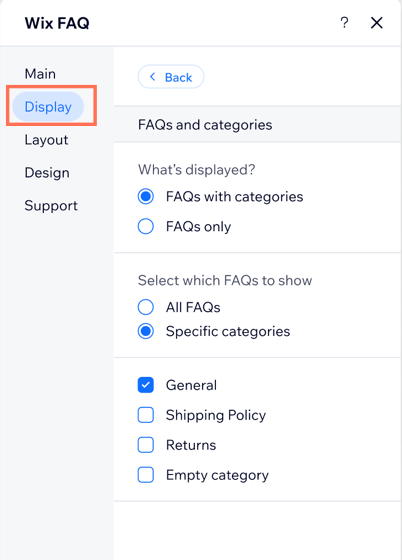
ステップ 3 | レイアウトを変更する
よくある質問アプリのデザインはアプリの設定パネルの「レイアウト」タブでカスタマイズすることができます。レイアウトを選択し、アプリの高さと間隔をカスタマイズし、タイトルの配置方法を選択します。
Wix エディタ
Wix Studio エディタ
- エディタ内で FAQ アプリをクリックします。
- 「設定」をクリックします。
- 「レイアウト」タブをクリックします。
- 下記の設定をカスタマイズします:
- レイアウトを選択:よくある質問を、アコーディオン、リスト、または番号で表示するかを選択します。
- カテゴリーの配置:カテゴリーを、よくある質問の上に表示するか下に表示するかを選択します。
ヒント:このオプションは、カテゴリーを表示する場合のみ表示されます(「表示情報」タブを参照)。 - テキスト方向:テキストの方向を、「左から右」または「右から左」から選択します。
- スペース・余白:行間の間隔、上下の余白、および左右の余白を調整します。
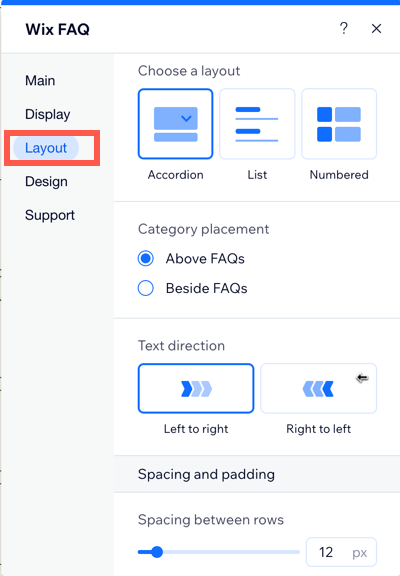
ステップ 4 | デザインをカスタマイズする
最後のステップは、よくある質問のデザインをサイトに合わせて更新することです。よくある質問のタイトルとヘッダーの色とスタイル、よくある質問の背景色、リンクの色、よくある質問のアイコンと区切り線をカスタマイズできます。
Wix エディタ
Wix Studio エディタ
- エディタ内で FAQ アプリをクリックします。
- 「設定」をクリックします。
- 「デザイン」タブをクリックします。
- 下記をカスタマイズします:
- ヘッダー・背景:タイトルとカテゴリーのフォントと色をカスタマイズし、「選択されたカテゴリーの色」を選択します。背景の不透明度と色を、サイトのスタイルに合わせて調整します。
ヒント:タイトルとカテゴリーのデザインオプションは、タイトルとカテゴリーを表示する場合のみ表示されます(「表示情報」タブを参照)。 - 質問・回答:質問、回答のフォントと色、および回答内のリンクの色をカスタマイズします。質問では展開アイコンを選択し、よくある質問の区切り線では、スタイル、区切り線の不透明度・色を調整することができます。
- ヘッダー・背景:タイトルとカテゴリーのフォントと色をカスタマイズし、「選択されたカテゴリーの色」を選択します。背景の不透明度と色を、サイトのスタイルに合わせて調整します。
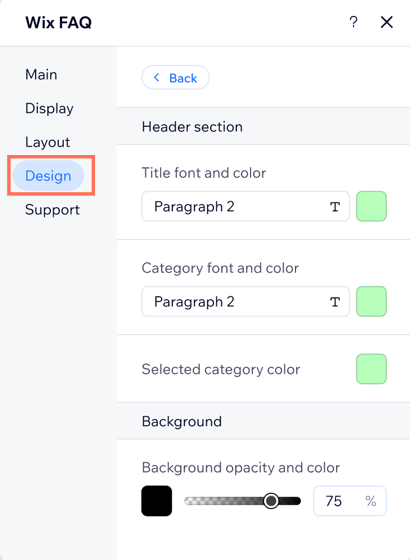
よくある質問
Wix FAQ アプリの追加と設定に関する詳細については、以下の質問をクリックしてください。
CSV ファイルで質問のリストをエクスポートまたはインポートすることはできますか?
サイト訪問者は独自の質問を送信することはできますか?
よくある質問を翻訳することはできますか?
削除した質問やカテゴリーを復元することはできますか?
モバイルで Wix Studio サイトの「Wix FAQ」アプリのデザインをカスタマイズすることはできますか?

